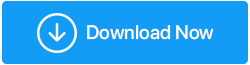如何在 2022 年提高 Windows 10 中的 Steam 緩慢下載速度
已發表: 2021-06-15Steam 擁有超過 50000 款遊戲,是大型數字遊戲發行商之一,也是全球遊戲玩家可以玩、討論甚至創建遊戲的一站式商店。 然而,就某些遊戲而言,一些用戶不得不處理緩慢的 Steam 下載速度。 在本博客中,我們將了解提高 Steam 下載速度的方法。
修復 Windows 10 中 Steam 下載速度慢的問題:
目錄
- 1.停止不必要的後台進程
- 2.更新網絡驅動程序
- 3. 更改 Steam 下載區域
- 4.不要共享帶寬
- 5. 將 Steam 下載優先級設置為高
- 6.使用以太網電纜
- 7. 暫時禁用防火牆或殺毒軟件
1.停止不必要的後台進程
在這裡,您可以啟動任務管理器並檢查哪些進程正在消耗內存和 CPU。 終止佔用空間和 CPU 的進程(例如瀏覽器和其他幾個程序)有助於提高 Steam 下載速度。 要終止不必要的後台進程 -
1. 按Ctrl + Shift + Esc打開任務管理器
2.查看程序並關注旁邊的CPU和內存列
3. 如果您看到某個程序正在消耗大量內存和CPU ,請右鍵單擊該程序並單擊結束任務
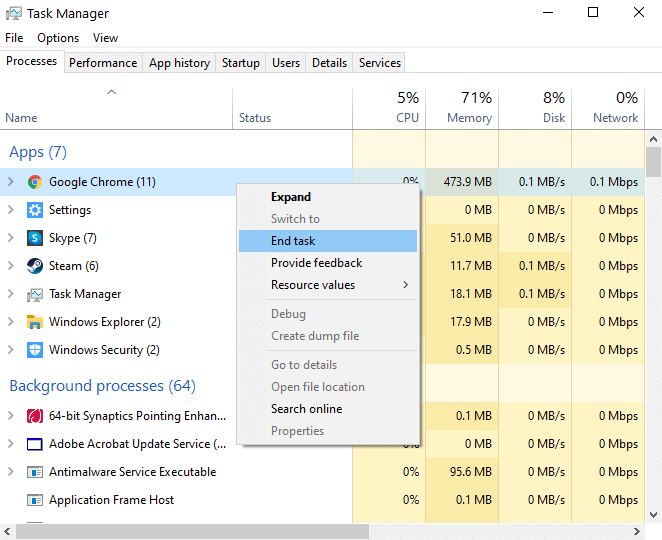
2.更新網絡驅動程序
由於網絡驅動程序過時或錯誤,您可能會遇到下載速度緩慢的問題。 在這種情況下,您可以藉助本博客中提到的步驟手動解決此問題,或者您可以採取更簡單的方法並安裝第三方驅動程序更新程序軟件。
例如,Smart Driver Care 是適用於 Windows 10 的最佳驅動程序更新軟件之一。
為什麼選擇智能駕駛護理?
這是對 Smart Driver Care 的由內而外的評論,它將帶您了解其功能、工作原理以及它如何幫助您獲取與計算機中的驅動程序相關的重要更新。
智能駕駛護理功能一覽 –
- 一鍵更新驅動
- 在安裝更新之前備份驅動程序
- 您可以在需要時安排驅動程序掃描
- 如果更新的驅動程序出現問題,請恢復備份的驅動程序
- 排除您不想包含在掃描中的驅動程序
- 您可以一次更新單個驅動程序或多個驅動程序
如何使用 Smart Driver Care 更新網絡驅動程序?
1.下載並安裝Smart Driver Care
2. 接下來,單擊立即開始掃描選項。 現在將掃描您的 PC 以查找過時的網絡驅動程序
3.現在,從要更新的驅動程序列表中,找到您的網絡驅動程序並單擊它旁邊的更新驅動程序選項
4.等待過程完成
5.重啟電腦,查看Steam下載速度是否有提升
智能駕駛護理要花多少錢?
在撰寫本博客時,Smart Driver Care 的費用為 39.95 美元
點擊這裡下載智能駕駛關懷
3. 更改 Steam 下載區域
Steam 在全球擁有多台服務器,可以幫助您獲得最高的下載質量。 更改下載區域是一種已知的加快 Steam 下載速度的方法。 為了這 -

1.打開蒸汽
2. 從導航欄中選擇Steam標籤
3. 從導航欄中選擇設置
4. 選擇下載
5. 單擊下載區域下拉菜單並選擇離您最近的服務器位置
6.點擊確定
現在檢查一下,您是否可以看到下載速度有所提高。
4.不要共享帶寬
您可能會遇到 Steam 下載速度緩慢的原因之一可能是因為您的互聯網連接正在被您家中的其他設備共享。 因此,您應該確保在您下載遊戲時,您家中沒有其他人在使用互聯網密集型應用程序。 這應該有助於提高 Steam 下載速度。 您還應該關閉任何其他應用程序和瀏覽器。
5. 將 Steam 下載優先級設置為高
您可以使用任務管理器通過將其設置為高優先級來加速 Steam 下載。 為此,請確保 Steam 正在運行,然後按照以下步驟操作 -
1. 按Ctrl + Shift + Esc
2. 從進程列表中,找到Steam 客戶端
3.右鍵單擊它,然後轉到詳細信息
4. 當詳細信息窗口打開時,右鍵單擊SteamService.exe並將優先級設置為高
6.使用以太網電纜
如果您使用的是 Wi-Fi,您可以嘗試通過將以太網電纜連接到路由器來提高 Steam 下載速度。 這對於抵抗物理因素(例如可能破壞互聯網帶寬的牆壁)特別有用。
但是,如果我的以太網電纜出現問題怎麼辦? 不用擔心! 以下是一些可能的修復。
7. 暫時禁用防火牆或殺毒軟件
有時,您計算機中的防火牆或安全軟件會標記將其視為病毒的應用程序。 因此,您可以做的是暫時禁用計算機中的防火牆或防病毒軟件。 以下是關閉 Windows Defender 防火牆的方法 -
1. 按Windows + I並打開設置
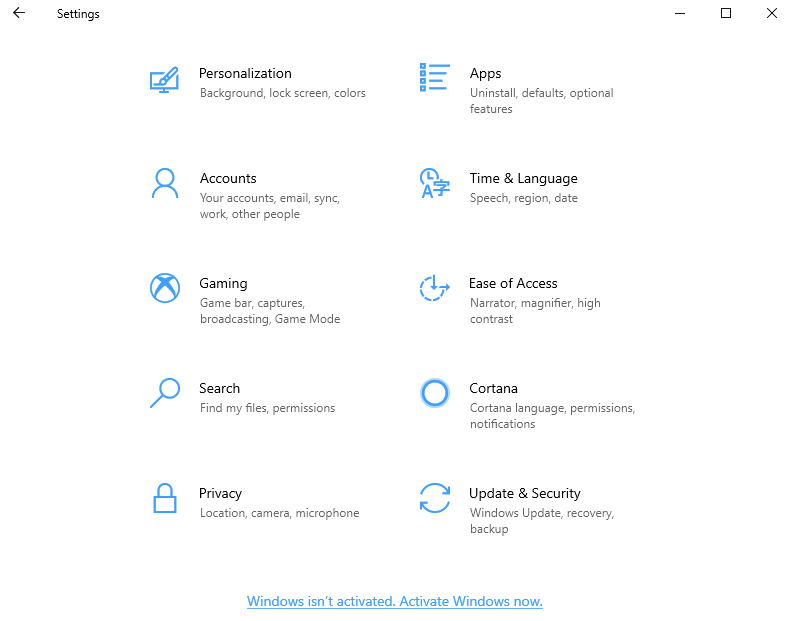
2.選擇更新和安全
3. 單擊Windows 安全,然後選擇防火牆和網絡保護
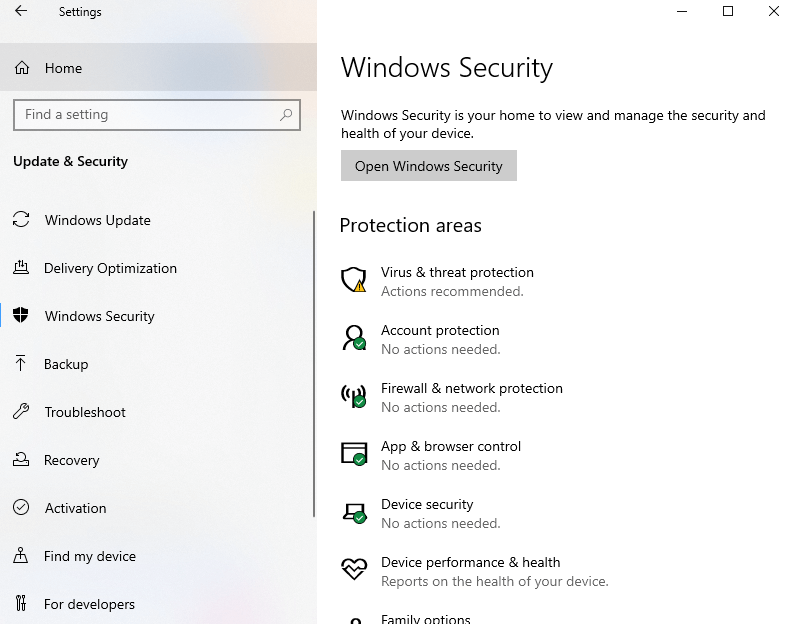
4. 單擊處於活動狀態的網絡設置
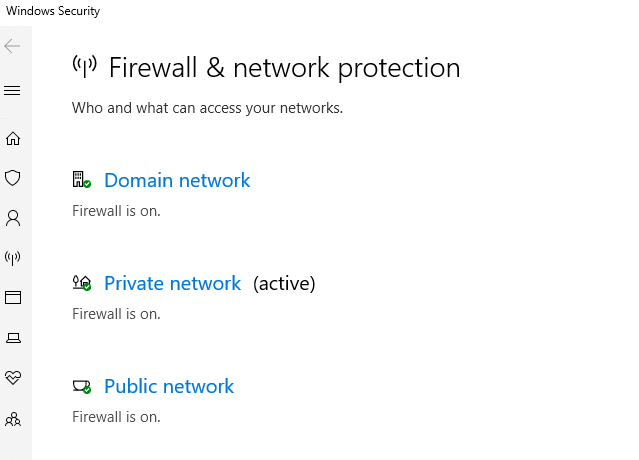
5. 然後,打開 Windows Defender 防火牆。
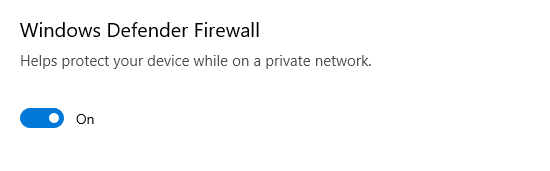
您甚至可以按照本博客中提到的步驟嘗試將 Steam 添加到 Windows 安全排除列表。
你能加快 Steam 下載速度嗎?
你在這! 這些方法可以幫助您提高 Steam 慢速下載速度,就像它們幫助了其他幾個用戶一樣。 您還可以參考此博客中提到的方法來提高您的整體互聯網速度,這也可能進一步有助於提高 Steam 下載速度。
如果這些方法對您有所幫助,請在評論部分告訴我們。 面臨其他故障排除問題? 有您希望我們審核的應用程序或軟件嗎? 也請提及它,我們將非常樂意寫博客。 您還可以通過 YouTube、Facebook、Twitter、Instagram、Pinterest、Flipboard 和 Tumblr 與我們聯繫,隨時了解我們的內容。
相關閱讀:
了解如何啟用 Steam 家庭共享?
如何修復 Steam 覆蓋不起作用